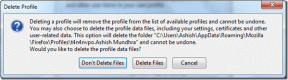Jak opravit chybějící mřížku v listu aplikace Excel
Různé / / February 10, 2022

Mřížka jsou slabé čáry, které fungují jako děliče buněk v MS Excel. Rozlišují buňky od sebe navzájem a aby byla data v nich čitelnější.
Ve výchozím nastavení jsou mřížky v Excelu aktivní. Ale v závislosti na druhu dat, který list obsahuje, nemusí mít mřížku. V důsledku toho pro vás může být obtížné číst v řádcích. Zde je návod, jak se mřížka zobrazí, pokud je nevidíte.
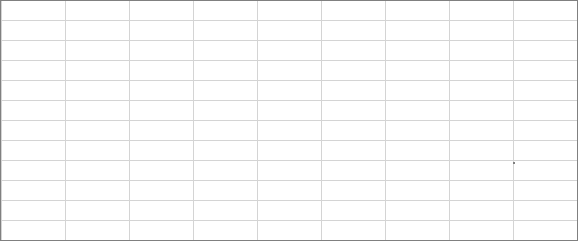
Naučme se pár věcí, na které bychom se měli podívat, pokud mřížka chybí a chceme je vrátit zpět.
1. Zobrazit mřížku
MS Excel poskytuje možnost skrýt mřížku pro uživatele, kteří je nemají rádi. Ve vašem případě mohla být funkce skrytí aktivována omylem.
Pokud chcete, aby se znovu objevily, přejděte na Pohled kartu a ujistěte se, že možnost Mřížka je zaškrtnuto v sekci Ukázat.
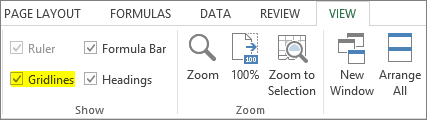
2. Bílé čáry mřížky
Ve výchozím nastavení Excel přiřadí mřížce šedý odstín. Ujistěte se, že barva nebyla změněna na bílou. Na bílém pozadí se bílá mřížka musí skrýt.
Chcete-li znovu změnit barvu na výchozí, postupujte takto: -
Krok 1: Jít do Soubor -> Možnosti.
Krok 2: Nyní klikněte na Pokročilý a přejděte do části, která čte Zobrazit možnosti pro tento pracovní list.
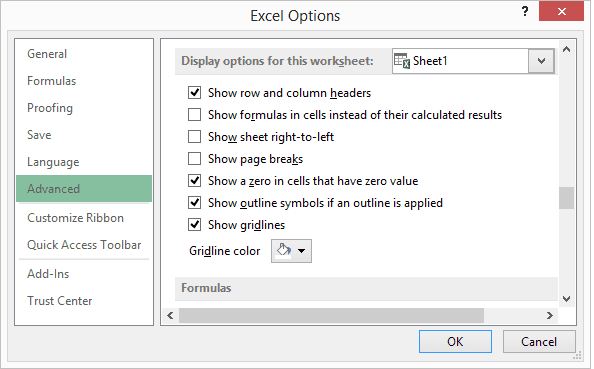
Krok 3: Z rozbalovací nabídky pro Barva mřížky vyber Automatický volba. Zde si můžete vybrat různé barvy, pokud chcete.
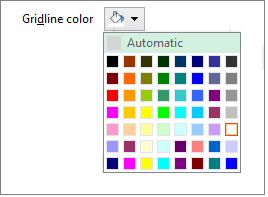
3. Bílé okraje
Vaše mřížka může mít nastavenou správnou vlastnost a může být také označena pro viditelnost. Ale co když jsou skryty bílými ohraničeními buněk? Nejlepší je zde odstranit okraje buněk.
Krok 1: lis Ctrl + A pro výběr všech buněk. Klikněte pravým tlačítkem a vyberte Formát buněk.
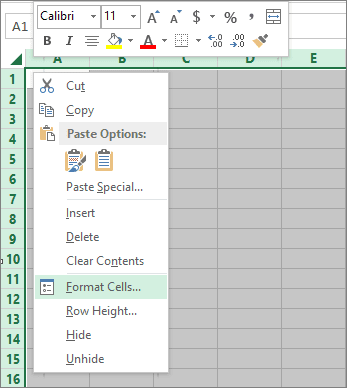
Krok 2: Přejít na okraj a ujistěte se, že žádné z ohraničení není aktivní.
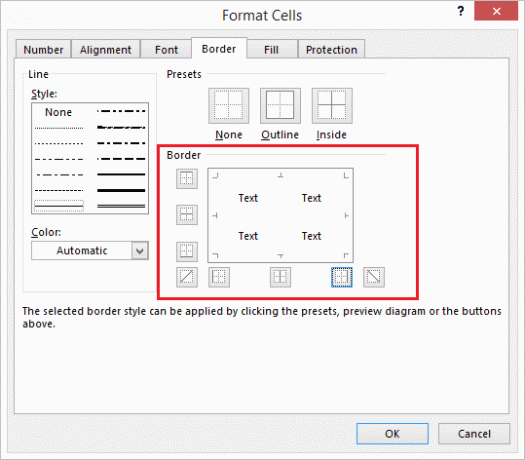
4. Barevné překrytí
Někdy můžete bloky dat zvýraznit různými barvami, abyste je odlišili od ostatních. Když jsou barvy překryty, skryjí se pod nimi mřížky. Pokud nevidíte žádnou barvu, je pravděpodobné, že vybraná barva překryvu je bílá.
Krok 1: lis Ctrl + A pro výběr všech buněk.
Krok 2: Jít do Domov kartu a změňte možnost barevné výplně na Žádná výplň.
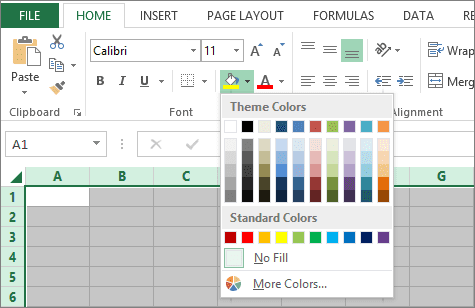
5. Podmíněné formátování
Existuje šance, že nějaký druh podmíněné formátování byla použita na listu ke skrytí čar mřížky.
Takže přejděte na Domů -> Styly -> Podmíněné formátování -> Vymazat pravidla.
Poznámka: Vymazáním pravidel vymažete všechna ostatní pravidla spolu s tím, které se pokoušíte odstranit. Je lepší jít do Spravovat pravidla a zjistěte z podrobností, zda takové nastavení existuje. Pokud ano, odeberte konkrétní formátování.
Bonus: Vlastnosti obrazovky
Zdá se, že nic z výše uvedeného pro vás nefunguje? Zkuste si pohrát s jasem a kontrastem obrazovky. Vím, že to zní absurdně, ale občas by to mohl být důvod těch chybějících mřížek.
Závěr
Pokud příště na listu neuvidíte mřížku, víte, co máte dělat. Pamatujte také, že tato nastavení platí vždy pro jeden list (vybraný list).
Spropitné: Nastavení můžete použít na více listů najednou. Chcete-li to provést, podržte klávesu Ctrl a vyberte více karet. Pak vyzkoušejte některou z výše uvedených možností.
Poslední aktualizace 2. února 2022
Výše uvedený článek může obsahovat přidružené odkazy, které pomáhají podporovat Guiding Tech. Nemá to však vliv na naši redakční integritu. Obsah zůstává nezaujatý a autentický.